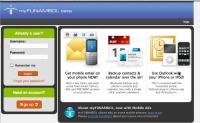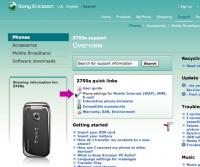"Mass Storage Mode" でしか接続できなくなったソニエリちゃん(名前考え中)。
Update serviceで直接アップデートしたのが問題なのかといろいろググってみたら、これに該当する質問をしてる人がいた。が、答えが無かった。この人は解決したんだろうか。
昨日夜に一応SEに
「これでアップデートしたらほかのモードで接続できんなったのですけど」
と全く答えを期待しないで送ってみたら今日の朝に返事が来てた。
日曜なのに!とちょっと感動した。
カスタマーサービスがインド辺りなのかもしれんが。
内容はこちら。
「 In order to do the Sony Ericsson Update Service “turn off the phone, remove battery, put the battery, leave the phone in OFF mode, press the "C" key, and connect cable to the PC without releasing the “C” and you have to wait until the update service program will tell you to release it. You might have to do this steps couple of times, while this process its done make sure to have any security system disable just in case they’re blocking USB data cable.」
アップデートサービスにあるように
- 電源を切ってバッテリーをはずして、いれなおし、オフモードにしたままCボタンを押してそのまま話さずパソコンにケーブルを接続して、パソコンが放して良いと指示するまで待ってください。
このステップを"2.3回"しなければならん、、、だと?
セキュリティのために?
じゃあそこのサイトの所にのせとけやーーーー!!!
と思いましたが、まぁ取りあえず、まだ試してないので、電池が充電された所でやってみたいと思います。ハイ。
“Sony Ericsson のUpdate Service” の続きを読む